【保资料】iPadOS16的BUG太多?降级iPadOS15详细教程来啦!
你的iPad升级到iPadOS16了吗?新的UI设计、新的功能体验,虽然新系统整体流畅度提高了,但也出现了不少BUG。
部分网友反馈掉电快、发热发烫、APP闪退等问题明显,想要降级回到iPadOS15系统。
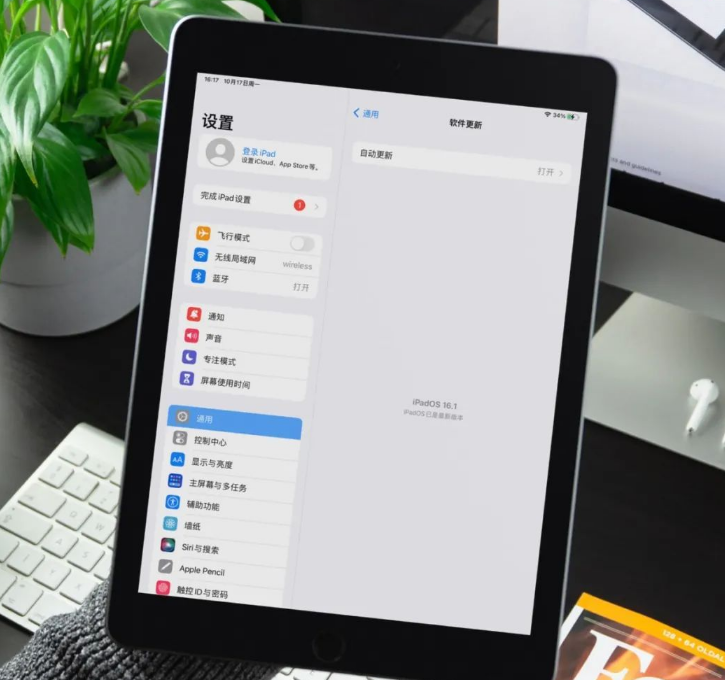
但大部分iPad用户,在升级iPadOS16前并没有进行数据备份,现在想要保资料降级到 iPadOS15,怎么办?牛学长教你这样操作!
一、做好整机数据备份
牛学长在升降级教程中,都会提示用户做好数据备份。虽然只有降级iOS系统是一定会清除iPad数据的,但建议无论是升级还是降级iOS系统,都做好数据备份。
数据备份,可选择iTunes进行整机数据备份,或使用牛学长工具选择备份iPad部分数据,避免因降级、升级失败、iOS系统BUG等造成数据的丢失。
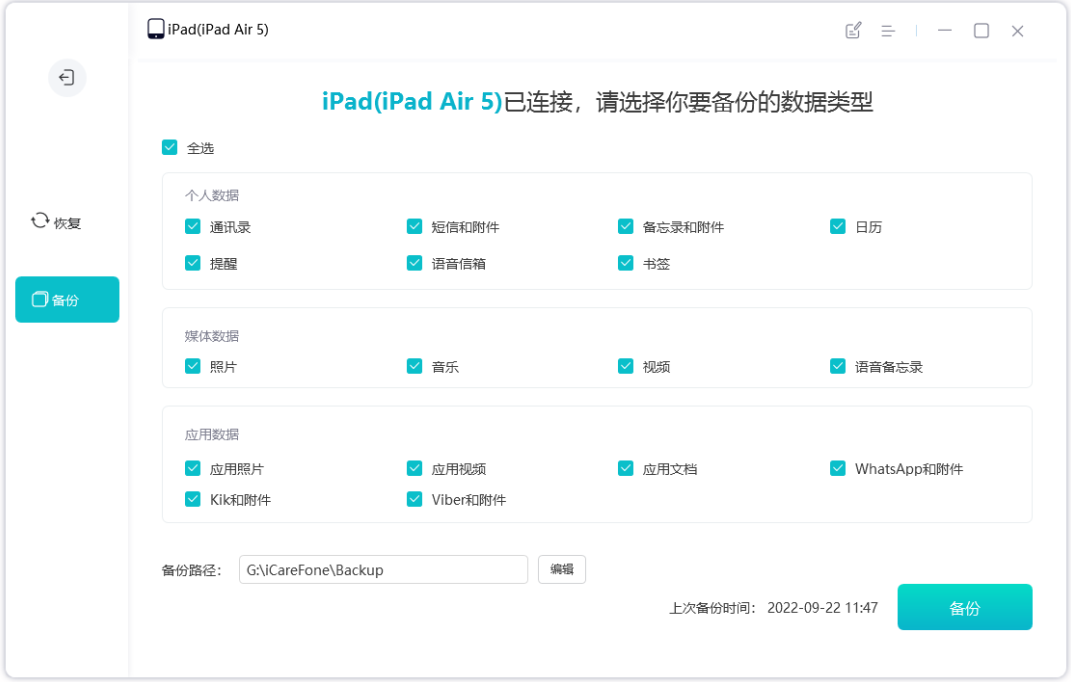
如果使用iTunes备份,因为有iOS系统版本差,因此在恢复iTunes备份数据时,需先找到iTunes备份数据,使用文本打开,再搜索“Product”, 将截图中的16改为15即可,再进行iTunes整机数据恢复操作。但注意,还是可能出现文件损坏、恢复失败等情况。
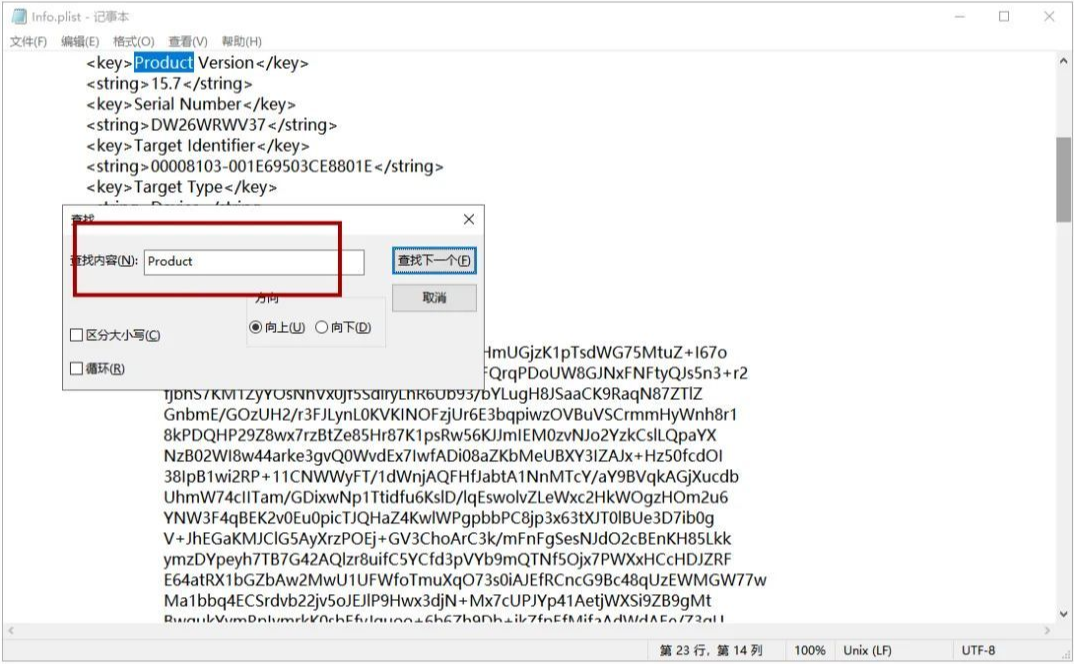
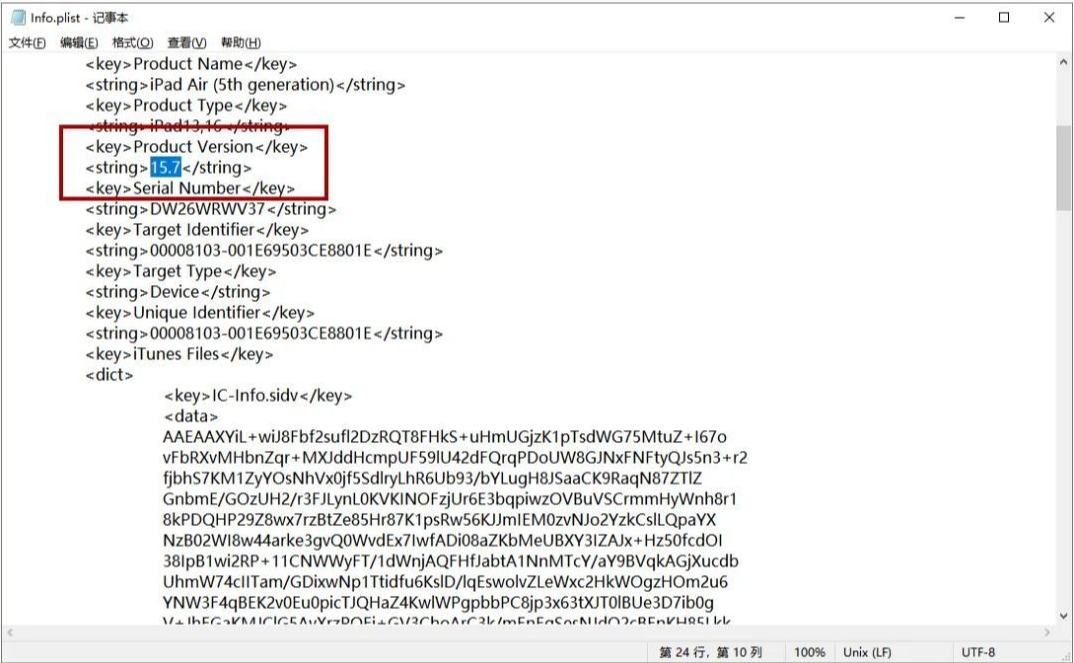
二、iPadOS16降级到iPadOS15
在进行iOS数据备份后,就可以开始iPadOS16到iPadOS15的降级操作,这里使用的是牛学长苹果手机修复工具。操作简单,减少降级过程中出现的系统问题,特别是对于小白用户更加友好。
操作流程:
第1步:下载安装好牛学长苹果手机修复工具。通过数据线连接设备与电脑,点击工具界面最下方的“iOS降级”。
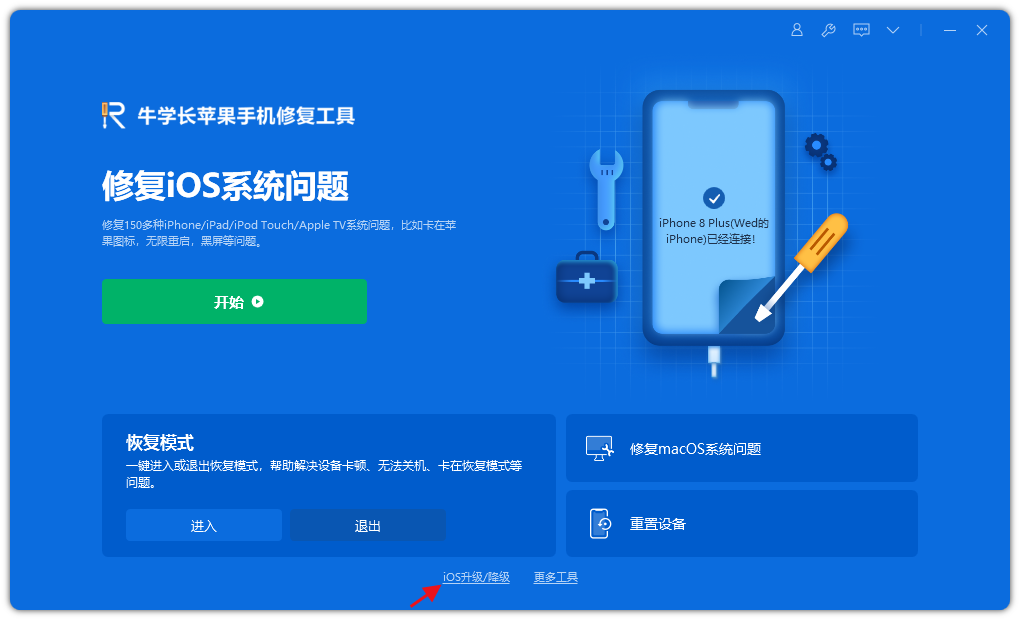
第2步:降级界面分为“标准降级”和“深度降级”,仔细阅读说明内容。
因 iPadOS16 降级 iPadOS15正式版 为跨大版本降级,因此这里需选择“深度降级”模式。
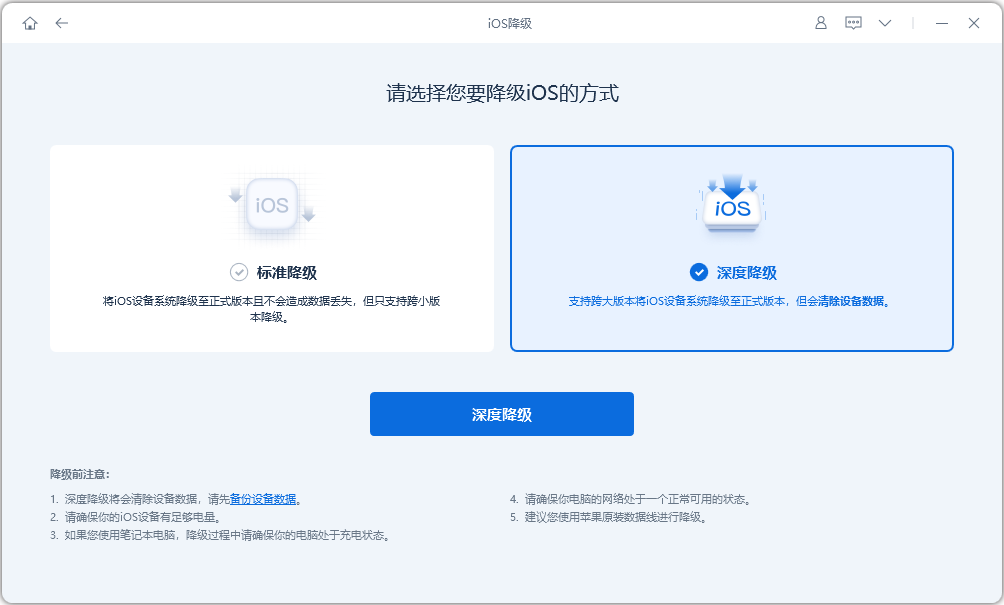
第3步:进入降级固件下载界面后,可自行查看“可降级iOS固件”,然后点击下载。
注意!若苹果关闭验证通道后,将无法再降级到iPadOS15系统,也无法再下载相关固件包。
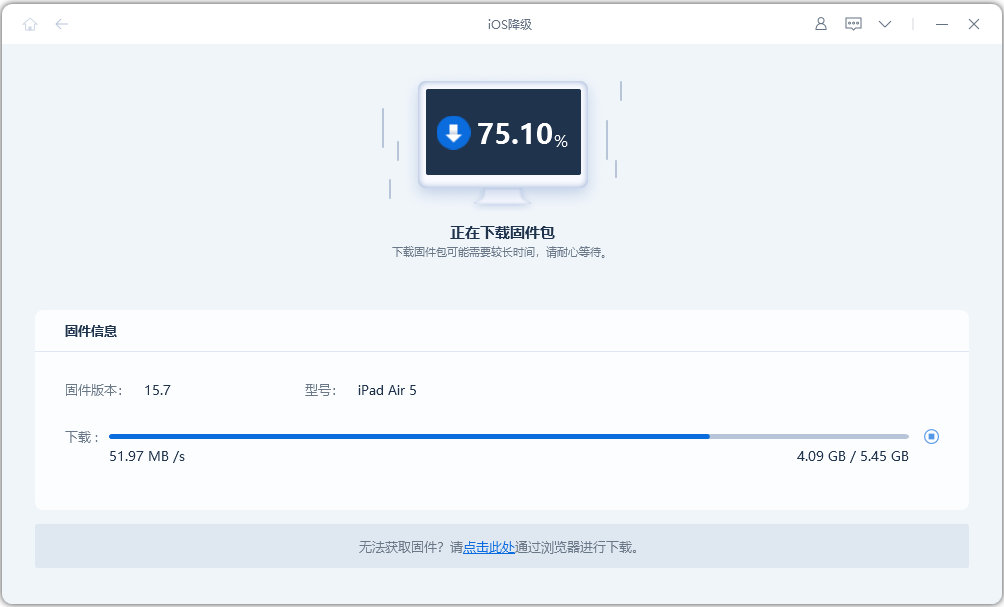
第4步:iPadOS系统降级成功。固件下载完成后,即可开始降级流程,等待降级进度条走完即可。
如果在降级过程中出现iOS系统故障,如白苹果、恢复模式等,建议使用此工具的“修复iOS系统问题”进行系统修复操作。
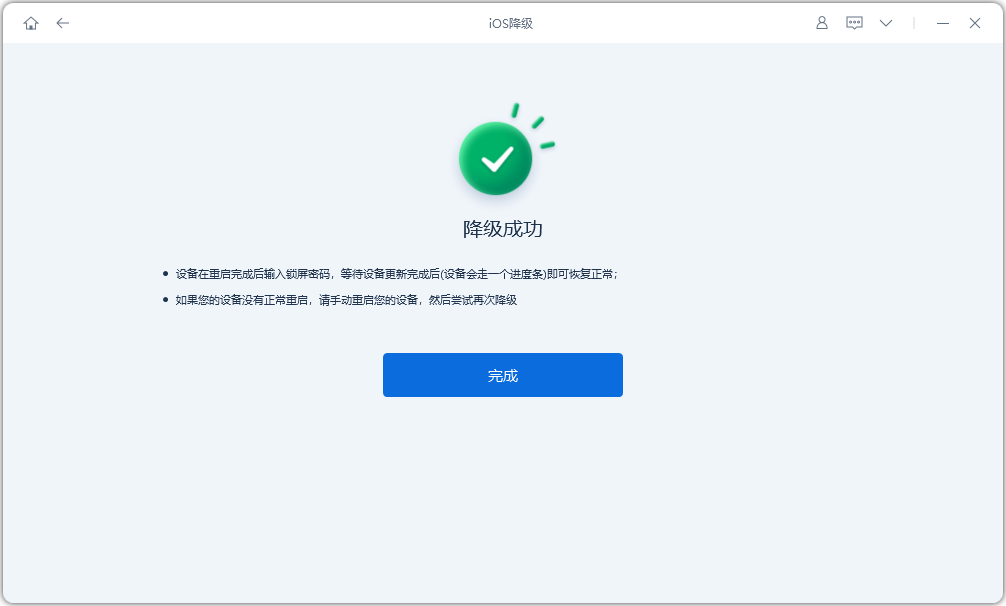
通过以上教程,iPad即可成功从 iPadOS16 降级到 iPadOS15 了!